Selektivna sinhronizacija je zelo uporabna funkcija Dropboxa, ki vam omogoča, da izberete, katere datoteke se sinhronizirajo z vašim lokalnim pogonom. Z drugimi besedami, lahko izberete, katere datoteke se sinhronizirajo z vašo napravo in katere ne. To je zelo priročna funkcija, še posebej, če imate velika količina podatkov, shranjenih v oblaku. Na ta način se lahko izognete zamašitvi trdega diska z velikimi datotekami.
V tem priročniku bomo pokazali, katere korake je treba slediti, da omogočite selektivno sinhronizacijo. Na žalost ta funkcija morda ne bo vedno delovala, kot je predvideno. Zato je drugi del tega priročnika pravzaprav razdelek za odpravljanje težav. Raziskali bomo, kako lahko odpravite različne težave s selektivno sinhronizacijo v Dropboxu.
Kako uporabljati Dropbox Selective Sync
Selektivna sinhronizacija je na voljo vsem uporabnikom Dropboxa. Torej, če ste na brezplačnem osnovnem načrtu, ga lahko brez težav omogočite.
Evo, kako lahko vklopite selektivno sinhronizacijo na Dropboxu:
- Najprej morate namestite namizno aplikacijo Dropbox na vašem računalniku.
- Nato zaženite aplikacijo, kliknite na svojo profilna slika (zgornji desni kot) in pojdite na Nastavitve.

- Izberite Zavihek Sinhronizacija in pojdi na Selektivna sinhronizacija.
- Kliknite na Selektivna sinhronizacija (Windows). Mimogrede, če uporabljate Mac, izberite Izberite mape.
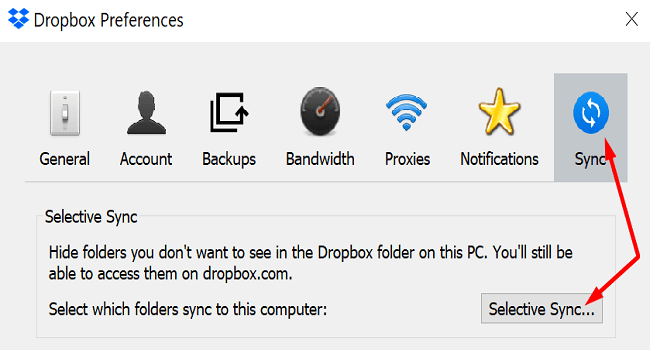
- Izberite mape, ki jih želite shraniti na lokalni trdi disk. Preprosto počistite tiste, ki jih ne želite sinhronizirati lokalno.
- Pritisnite na Nadgradnja gumb za uveljavitev sprememb. to je to.
Pametna sinhronizacija proti selektivni sinhronizaciji: v čem je razlika?
Obstaja še ena zanimiva možnost Dropbox, ki jo je vredno omeniti, imenovano Pametna sinhronizacija. Ta možnost vam omogoča ustvarjanje datotek samo v spletu. To pomeni, da lahko sprostite več prostora za shranjevanje v računalniku, tako da vsebino datotek shranite izključno v oblak.
Torej je glavna razlika med selektivno sinhronizacijo in pametno sinhronizacijo mesto, kjer shranjujete svoje datoteke (vaš lokalni disk v primerjavi s. Dropbox oblak). Datoteke, ki so samo na spletu, se ne bodo prikazale pod Selektivno sinhronizacijo, ker jih lahko shranite samo v oblak.
Popravite, da selektivna sinhronizacija Dropbox ne deluje
Ko funkcija selektivne sinhronizacije ne deluje, Dropbox pogosto ne odstrani izbranih datotek in jih sinhronizira z vašim lokalnim pogonom. Torej dela nasprotno od tega, kar naj bi. Poglejmo, kako lahko odpravite to težavo in druge pogoste težave.
Popravite konflikte selektivne sinhronizacije Dropbox
Občasno lahko dobite »Selektivni konflikt sinhronizacije” opozorilo za določene datoteke in mape. To se običajno zgodi, ker je mapa s tem imenom že shranjena na istem mestu. Ko boste poskušali sinhronizirati novo datoteko, vas bo Dropbox opozoril na težavo tako, da bo za ime datoteke dodal besede »Selektivni konflikt sinhronizacije«. Najhitrejši način za rešitev težave je sprememba imena nesinhronizirane datoteke.
Izvajanje začetne sinhronizacije s strežnikom
Če Dropbox pravi, da je "Izvajanje začetne sinhronizacije s strežnikom«, počakajte, da storitev indeksira vse datoteke v vaši mapi Dropbox. To opozorilo lahko tudi pomeni, da ste sinhronizacijo prekinili v meniju. Če je temu tako, lahko kadar koli nadaljujete s sinhronizacijo. Če želite sporočilo preprosto opustiti, pritisnite Prekliči možnost.
Dropbox ni mogel posodobiti vaših nastavitev selektivne sinhronizacije
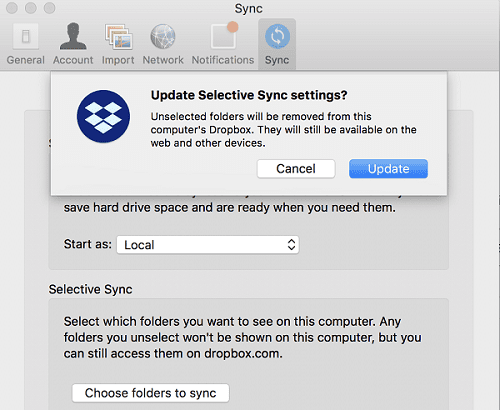
To opozorilo označuje, da storitev ni mogla uporabiti vaših najnovejših nastavitev selektivne sinhronizacije. Obstajajo trije glavni razlogi, ki bi lahko sprožili to opozorilo in jih bomo našteli spodaj.
- Ustrezne datoteke so že v uporabi. Preverite, ali ste problematične datoteke že odprli v drugem programu. Te aplikacije morate zapreti, da omogočite Dropboxu, da shrani vaše nove nastavitve sinhronizacije. Poleg tega se prepričajte, da ne uporabljate simbolnih povezav ali referenčnih datotek.
- Zmanjkuje vam prostora za shranjevanje. Preverite, ali na vašem trdem disku zmanjkuje prostora. Če ni prostora za shranjevanje podatkov, morate razbremeniti pogon in sprostiti nekaj prostora.
- Nimate potrebnih dovoljenj za datoteke za urejanje ali sinhronizacijo datotek. Dobra novica je, da lahko to težavo hitro odpravite tako, da spremenite dovoljenja za datoteke.
Če uporabljate Windows 10, lahko zaženete ukazi iCACLS v ukaznem pozivu. Zaženite spodnje ukaze enega za drugim in za vsakim pritisnite Enter. Počakajte, da ukazni poziv konča z izvajanjem trenutnega ukaza, preden vnesete novega.
icacls "D:\Dropbox" /grant "%USERNAME%":(F) /Ticacls "%HOMEPATH%\Dropbox" /grant "%USERNAME%":(F) /Ticacls "%APPDATA%\Dropbox" /dovoli "%USERNAME%":(F) /T
Če lokacija vaše mape Dropbox ni C:\Users\UserName\Dropbox, ustrezno uredite ukaze. Znova zaženite Dropbox in preverite, ali je težava izginila.
Na Macu zaženite Terminal in zaženite naslednje ukaze:
sudo chflags -R nouchg ~/Dropbox ~/.dropbox ~/.dropbox-mastersudo chown "$USER" "$HOME"sudo chown -R "$USER" ~/Dropbox ~/.dropboxsudo chmod -RN ~/.dropbox ~/Dropboxchmod -R u+rw ~/Dropbox ~/.dropbox
Selektivna sinhronizacija ne osvobaja prostora
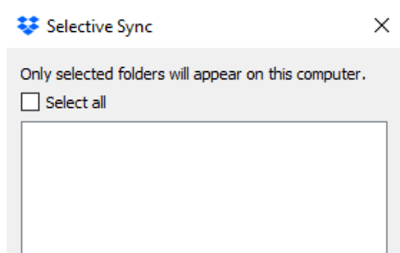
Če ste omogočili selektivno sinhronizacijo, vendar Dropbox ne odstrani nobene datoteke, preverite, ali ste dosegli svoj Kvota uporabe prostora Dropbox. Ko se to zgodi, bo Dropbox prenehal sinhronizirati vaše datoteke in ne bo ničesar odstranil. Za nadaljevanje sinhronizacije in odstranitev datotek, ki ste jih izbrali pod Selektivno sinhronizacijo, morate spustiti svoj račun pod kvoto za Dropbox.
Pustite na primer velike mape v skupni rabi, ker zavzamejo tudi prostor na vašem računu. Poleg tega lahko uporabite napotitvene bonuse povečajte kvoto prostora za shranjevanje ali preprosto nadgradite svoj račun.
Selektivna sinhronizacija ne prikazuje vseh map
Če selektivna sinhronizacija ne prikaže nobene mape, se to lahko zgodi kot posledica izdaje beta.
- Zaženite brskalnik in pojdite na www.dropbox.com.
- Prijavite se v svoj račun in kliknite na svoje uporabniško ime.
- Nato pojdite na Nastavitve, izberite Profil zavihek in se pomaknite navzdol do Nastavitve.
- Počistite polje Zgodnje izdaje možnost.
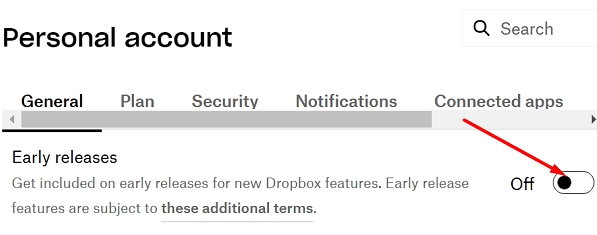
- Shranite nastavitve, znova zaženite aplikacijo Dropbox in preverite rezultate.
Mimogrede, tudi če onemogočite zgodnje izdaje, se lahko še vedno prijavite prejemajte e-poštna sporočila o novih funkcijah in nasvetih.
Zaključek
Selektivna sinhronizacija je priročna funkcija Dropboxa, s katero lahko izberete, katere datoteke se sinhronizirajo z vašim računalniškim pogonom in katere ostanejo shranjene v oblaku. Toda ta možnost včasih morda ne bo delovala, kot je bilo predvideno. Na primer, SelectiveSync ne bo shranil vaših nastavitev ali ne bo sprostil prostora na vašem disku. Ta vodnik vam je ponudil vrsto posebnih rešitev za vsako težavo. Pritisnite spodnje komentarje in nam sporočite, če vam je uspelo rešiti težave z Dropboxom.